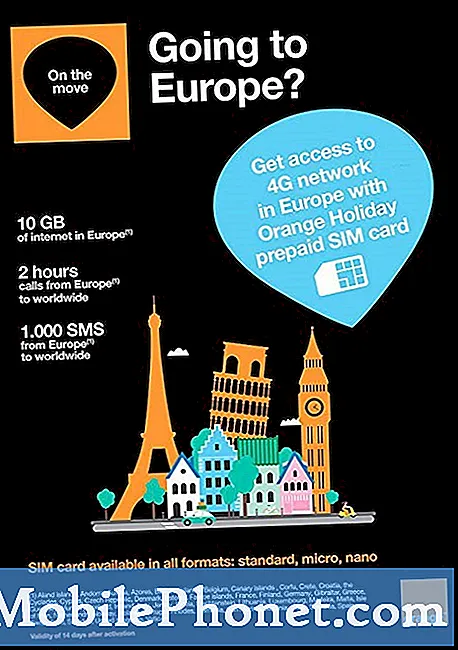Sisu
Kõrgete spetsifikatsioonidega arvutid töötavad kiiresti ja sama lugu on nutitelefonidega. Samsung Galaxy A8 2018 pole küll lipulaev, kuid sellel on tõesti muljetavaldavad tehnilised andmed ja tõesti hästi arenenud püsivara. Mis puutub jõudlusse, peaks see suutma teiste oma kategooria nutitelefonidega kergelt konkureerida. Siiski on meil mõned lugejad, kes teatasid, et nende üksused hakkasid ilma nähtava põhjuseta töötama väga aeglaselt.
Püsivara on alati seotud teie telefoni jõudlusega, kuigi on ka mõningaid juhtumeid, kus riistvaraprobleem võib põhjustada ka sellist probleemi. Kuid asi on selles, et me tõesti ei tea kindlalt, miks teie telefon praegu nii aeglaselt töötab. See pole esimene kord, kui me selle probleemiga kokku puutume ja me juba teame üht-teist, mis selle probleemi lahendada võivad, nii et kui olete selle probleemiga telefoni üks omanikest, jätkake lugemist, kuna see postitus võib õnnestuda sind aidata.
Nutitelefoniomanike jaoks, kes leidsid meie saidi lahenduse leidmise ajal, proovige, kas teie telefon on üks seadmetest, mida me toetame. Kui see on nii, siis külastage selle seadme tõrkeotsingu lehte, sirvige seda oma probleemidega sarnaste probleemide leidmiseks ja kasutage julgelt meie lahendusi ja lahendusi. Kui siiski vajate pärast seda meie abi, täitke meie Androidi küsimustik ja vajutage meiega ühenduse võtmiseks nuppu Esita.
Nii aeglaseks muutunud Galaxy A8 2018 parandamine
Ärge muretsege liiga palju, sest aeglus ja muu jõudlus on üsna väikesed probleemid ja seega saab need hõlpsasti lahendada. Allpool on toodud mõned meetodid, mis on selle probleemi lahendamisel väga tõhusad ...
Esimene lahendus: desinstallige rakendused, mis teie arvates probleemi põhjustavad
Seda saate teha ainult siis, kui probleem algas pärast rakenduse installimist, sest ilmselgelt on probleem seotud kolmanda osapoole rakendusega. Olen üsna kindel, et selle meetodi abil saab probleemi lahendada ...
- Pühkige avakuval tühjal kohal üles, et avada Rakendused salve.
- Puudutage valikut Seaded > Rakendused.
- Puudutage soovitud rakendust vaikeloendis või puudutage eelinstallitud rakenduste kuvamiseks kolme punkti ikooni> Kuva süsteemirakendused.
- Puudutage soovitud rakendust.
- Puudutage valikut Desinstalli.
- Puudutage valikut Desinstalli uuesti kinnitamiseks.
Teine lahendus: pühkige vahemälu partitsioon
Kui probleem algas pärast värskendamist, on võimalik, et mõned vahemälud on rikutud või vananenud. Kustutage kõik süsteemi vahemälud, nii et need asendatakse uutega, ja saate seda teha vahemälu partitsiooni pühkides:
- Lülitage seade välja.
- Hoidke all klahvi Helitugevuse suurendamine klahv ja Kodu klahvi, seejärel hoidke all klahvi Võimsus võti.
- Kui kuvatakse seadme logo ekraan, vabastage ainult Võimsus võti.
- Kui kuvatakse Androidi logo, vabastage kõik klahvid (enne Android-süsteemi taastemenüü suvandite kuvamist kuvatakse ‘Süsteemivärskenduse installimine’ umbes 30–60 sekundit).
- Vajutage Hääl maha "pühi vahemälu partitsioon" esiletõstmiseks mitu korda klahvi.
- Vajutage Võimsus valimiseks klahvi.
- Vajutage Hääl maha klahvi, et tõsta esile jah ja vajutage Võimsus valimiseks klahvi.
- Kui vahemälu pühkimise sektsioon on lõpule viidud, tõstetakse esile ‘Reboot system now’.
- Vajutage Võimsus seadme taaskäivitamiseks.
Teie telefoni taaskäivitamine võib võtta veidi kauem aega, kuid pärast aktiivseks muutumist proovige, kas see töötab ikka veel nii aeglaselt. Pärast seda ja telefon on endiselt nii aeglane, tuleb teha järgmine meetod.
Kolmas lahendus: varundage failid ja lähtestage telefon
See on ülim lahendus sellistele probleemidele, kuid peate oma failide ja andmete varundamisega vaeva nägema, kuna need kustutatakse probleemi käigus. Pärast varundamist veenduge, et keelaksite tehaseseadete lähtestamise kaitse, et teid pärast lähtestamist teie seadmest välja ei lukustataks.
- Pühkige avakuval tühjal kohal üles, et avada Rakendused salve.
- Puudutage valikut Seaded > Pilv ja kontod.
- Puudutage valikut Kontod.
- Puudutage valikut Google.
- Puudutage ikooni Google'i ID e-posti aadress, kui seadistatud on mitu kontot. Kui teil on mitu kontot, peate neid samme iga konto jaoks kordama.
- Puudutage kolme punkti ikooni.
- Puudutage valikut Eemalda konto.
- Puudutage valikut Eemalda konto.
Pärast seda järgige neid lähtestamise lähtestamiseks ...
- Sisemälust andmete varundamine. Kui olete seadmes Google'i kontole sisse loginud, olete aktiveerinud vargusevastase rakenduse ja peate lähtestamise lõpetamiseks vajate oma Google'i mandaate.
- Lülitage seade välja.
- Hoidke all klahvi Helitugevuse suurendamine klahv ja Kodu klahvi, seejärel hoidke all klahvi Võimsus võti.
- Kui kuvatakse seadme logo ekraan, vabastage ainult Võimsus võti
- Kui kuvatakse Androidi logo, vabastage kõik klahvid (enne Android-süsteemi taastemenüü suvandite kuvamist kuvatakse ‘Süsteemivärskenduse installimine’ umbes 30–60 sekundit).
- Vajutage Hääl maha klahv mitu korda klahvi "andmete pühkimine / tehase lähtestamine" esiletõstmiseks.
- Vajutage Võimsus nuppu.
- Vajutage Hääl maha kuni „Jah - kustuta kõik kasutajaandmed” on esile tõstetud.
- Vajutage Võimsus nupp põhilähtestuse valimiseks ja käivitamiseks.
- Kui lähtestamine on lõppenud, tõstetakse esile ‘Reboot system now’.
- Vajutage Võimsus seadme taaskäivitamiseks.
Loodan, et meie lahendus töötab teie jaoks. Kui teil on endiselt muid probleeme, jätke meiega ühenduse võtmiseks allpool kommentaar.
võta meiega ühendust
Oleme alati avatud teie probleemidele, küsimustele ja ettepanekutele, nii et võtke meiega ühendust, täites selle vormi. See on meie pakutav tasuta teenus ja me ei nõua selle eest sentigi. Kuid pange tähele, et me saame iga päev sadu meile ja meil on võimatu neile kõigile vastata. Kuid võite olla kindel, et lugesime iga saadud sõnumit läbi. Neile, keda oleme aidanud, levitage palun sõna, jagades oma postitusi oma sõpradele või lihtsalt meeldides meie Facebooki ja Google+ lehele või jälgides meid Twitteris.